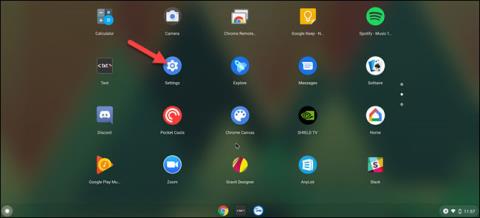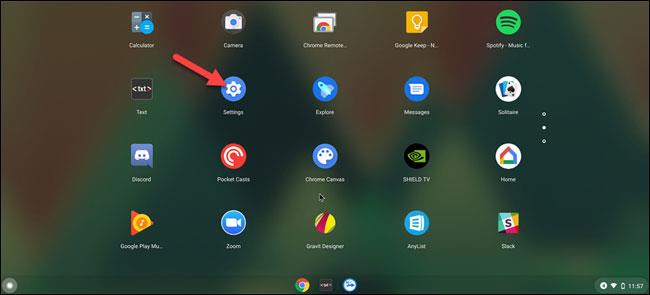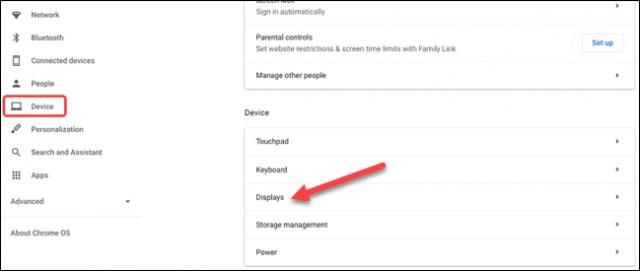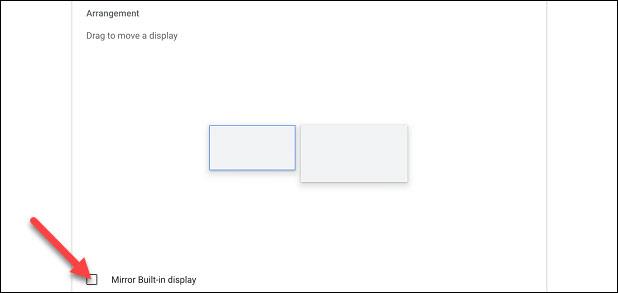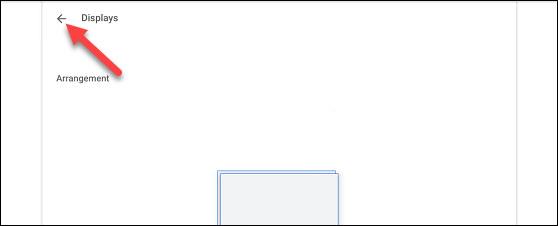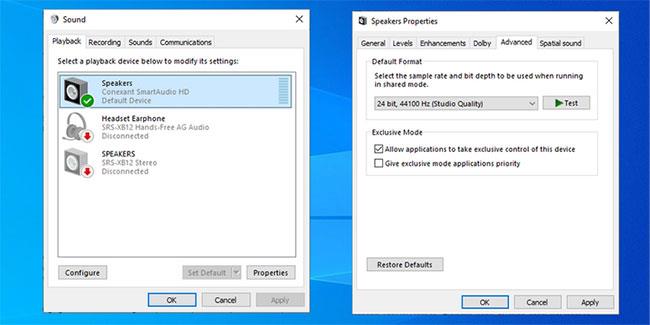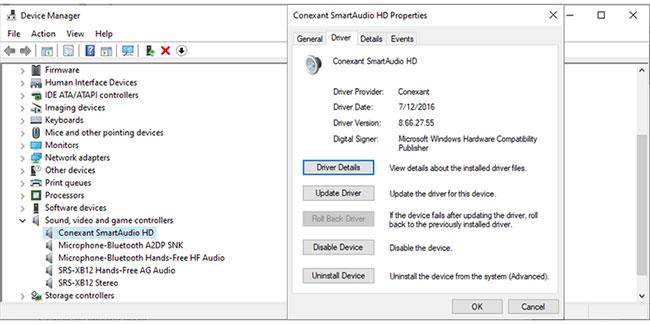Podobne ako Windows alebo Mac OS, aj Chrome OS podporuje mnoho spôsobov, ako môžu používatelia pripojiť svoj Chromebook k samostatnému monitoru alebo televízoru, aby slúžili rôznym scenárom používania a zároveň zvýšili produktivitu.
V prípade, že ste Chromebook pripojili k samostatnej obrazovke a interagujete hlavne na tejto samostatnej obrazovke, môžete obrazovku zariadenia úplne vypnúť, aby ste ušetrili batériu. Postupujte nasledovne.
Ako vypnúť obrazovku Chromebooku pri použití samostatnej obrazovky
V zásade existujú dva spôsoby, ako môžete Chromebook používať s externým (odnímateľným) displejom.
- Scenár 1: Tento druhý displej môže byť sekundárnym displejom nezávislým od displeja Chromebooku.
- Prípad 2: Obrazovku Chromebooku môžete premietať priamo na samostatnú obrazovku, napríklad ak chcete mať väčší zobrazovací priestor.
Ak chcete vypnúť hlavnú obrazovku Chromebooku, keď je zariadenie pripojené k samostatnej obrazovke, platí to iba v druhom prípade. Postup:
Po úspešnom pripojení Chromebooku k odnímateľnej obrazovke získate prístup k aplikácii „ Nastavenia “ z hlavnej obrazovky.
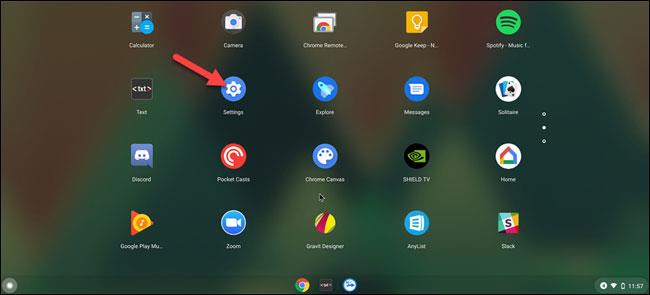
Ďalej prejdite do časti „ Zariadenie “ a kliknite na „ Zobrazenia “.
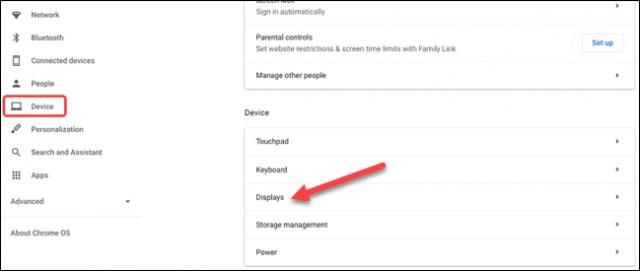
Na tejto obrazovke uvidíte, ako sú tieto dve obrazovky usporiadané. Začiarknite políčko vedľa možnosti „ Mirror Built-in Display “.
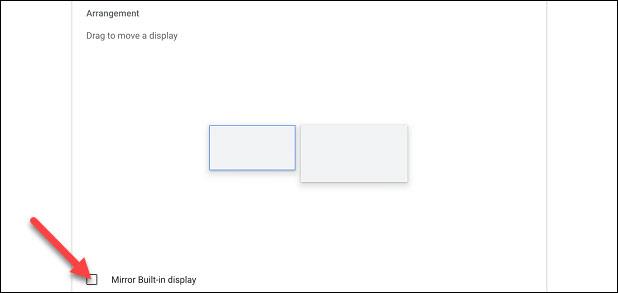
Teraz bude odnímateľný displej zrkadliť všetko, čo je na domovskej obrazovke Chromebooku. Ďalším krokom je povoliť vypnutie obrazovky Chromebooku pri používaní externého displeja. Kliknutím na tlačidlo šípky späť sa vrátite do ponuky nastavení zariadenia.
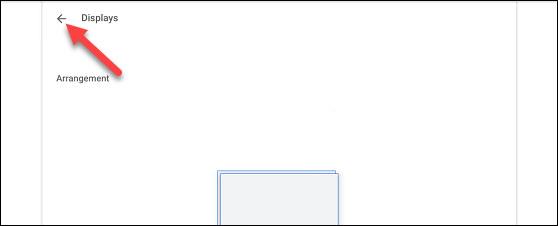
Prejdite do časti „ Zariadenie “ a potom kliknite na časť „ Napájanie “.
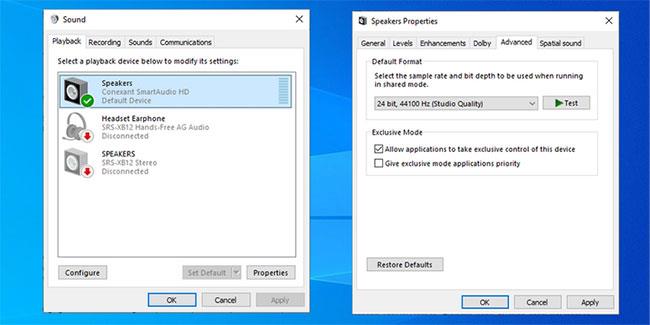
Nakoniec kliknutím na prepínač vpravo vypnite možnosť „ Spánok pri zatvorení krytu “.
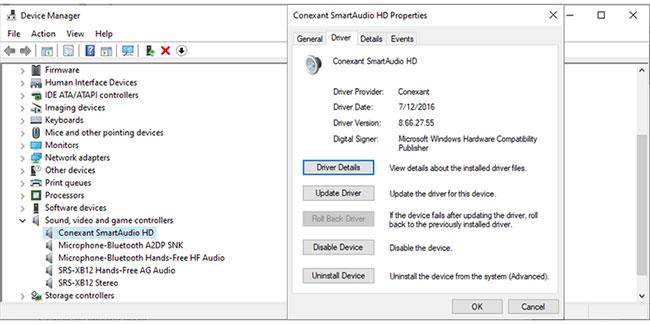
Odteraz, keď Chromebook zavriete, vymeniteľný displej bude naďalej presne zrkadliť obsah z hlavného displeja.